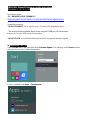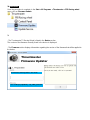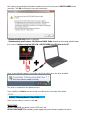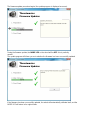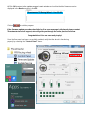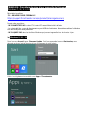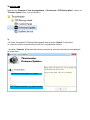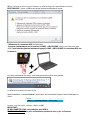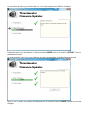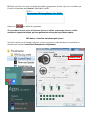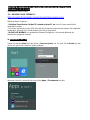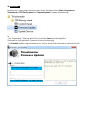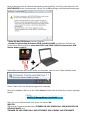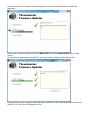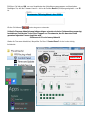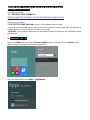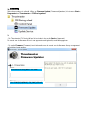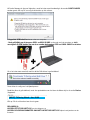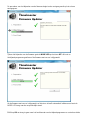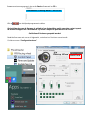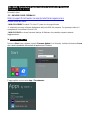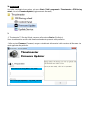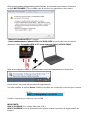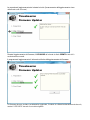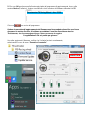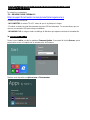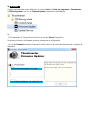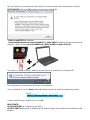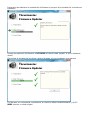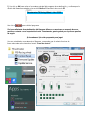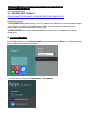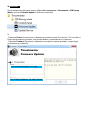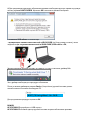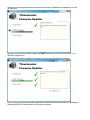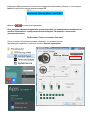ENGLISH: Manual firmware update procedure
FRANÇAIS : Procédure de mise à jour manuelle du firmware
DEUTSCH: Anleitung zur manuellen Aktualisierung der Firmware
NEDERLANDS: Procedure handmatig bijwerken firmware
ITALIANO: Procedura di aggiornamento manuale del Firmware
ESPAÑOL: Procedimiento manual de actualización del firmware
РУССКИЙ: Процедура обновления прошивки вручную
La página se está cargando...
La página se está cargando...
La página se está cargando...
La página se está cargando...
La página se está cargando...
La página se está cargando...
La página se está cargando...
La página se está cargando...
La página se está cargando...
La página se está cargando...
La página se está cargando...
La página se está cargando...
La página se está cargando...
La página se está cargando...
La página se está cargando...
La página se está cargando...
La página se está cargando...
La página se está cargando...
La página se está cargando...
La página se está cargando...
La página se está cargando...
La página se está cargando...
La página se está cargando...
La página se está cargando...
La página se está cargando...

ESPAÑOL: Procedimiento manual de actualización del firmware
(Windows 7 / 8 / 8.1 / 10)
1. Instala los controladores
“PC - DRIVERS FORCE FEEDBACK”:
https://support.thrustmaster.com/en/product/txracingwheel-en/
Durante este procedimiento:
- NO CONECTES el volante TX al PC antes de que se te pida que lo hagas.
- El volante se debe conectar directamente al puerto USB del ordenador. Te recomendamos que no
uses un concentrador USB para este procedimiento.
- NO HAGAS CLIC en ningún cuadro de diálogo de Windows que aparezca durante la actualización.
2a. Windows 8 / 8.1 / 10
Desde el menú Inicio, escribe las palabras Firmware Update. Se mostrará la función Buscar, que te
proporciona acceso a la aplicación de actualización del firmware:
También está disponible en Aplicaciones > Thrustmaster:

2b. Windows 7
Cuando haya terminado el procedimiento, en el menú Inicio > Todos los programas > Thrustmaster
> FFB Racing wheel, haz clic en Firmware Update (Actualización del firmware).
3.
- El Thrustmaster TX Racing Wheel se lista en la sección Device (Dispositivo).
Se muestra la versión del firmware presente actualmente en el dispositivo.
- La sección Firmware muestra la información relacionada con la versión del firmware que se aplicará al
dispositivo.
Thrustmaster TX Racing Wheel – Ver: 54.00
Ver: 55.00 (21/10/2019) – TX_LM4F_v55.tmf
Thrustmaster
Firmware Updater

4. Para continuar con la actualización del firmware, el volante se debe poner manualmente en modo
BOOTLOADER. Haz clic en OK y sigue las instrucciones en pantalla.
- Quita la clavija USB del ordenador.
- Pulsa simultáneamente los botones AMARILLO y XBOX GUIDE (situados en la base del volante de
carreras), y luego conecta (sin soltar AMARILLO y XBOX GUIDE) la clavija USB al PC.
Tras volver a conectar el volante, deberías observar que se ha instalado un controlador Bulk.
Este controlador es necesario para el proceso de actualización.
Una vez instalado, la sección Device (Dispositivo) debería indicar el estado de arranque del volante.
Cuando estés listo para continuar, haz clic en OK.
IMPORTANTE:
NO DESENCHUFES el volante del puerto USB y
NO DESCONECTES la fuente de alimentación del volante durante el procedimiento de actualización del
firmware.
[BOOT] TX Racing Wheel – Ver: 54.00

Empezará el procedimiento de actualización del firmware (el progreso de la actualización se muestra en
la pantalla).
Durante la actualización del firmware, el LED MODE del volante estará apagado, lo que es totalmente
normal.
El programa de actualización te indicará cuando el firmware se haya actualizado correctamente.
Si el firmware se ha actualizado correctamente, el volante se calibrará automáticamente, y el LED
MODE volverá a su estado original.
Thrustmaster
Firmware Updater
Thrustmaster
Firmware Updater

5. Haz clic en OK para volver a la ventana principal del programa de actualización, y confirma que la
versión del firmware mostrada en la sección Device (Dispositivo) ahora es la 55.
Haz clic en para salir del programa.
Si el procedimiento de actualización del firmware fallase o se mostrase un mensaje de error,
ponte en contacto con el soporte técnico de Thrustmaster, que te guiará por el proceso que has
de seguir.
¡Enhorabuena! ¡Ya estás preparado para jugar!
Una vez actualizado correctamente el firmware, comprueba que el volante funcione de
forma adecuada seleccionando el menú “Panel de control”.
Thrustmaster TX Racing Wheel – Ver: 55.00
Firmware: 55.00
La página se está cargando...
La página se está cargando...
La página se está cargando...
La página se está cargando...
La página se está cargando...
Transcripción de documentos
ENGLISH: Manual firmware update procedure FRANÇAIS : Procédure de mise à jour manuelle du firmware DEUTSCH: Anleitung zur manuellen Aktualisierung der Firmware NEDERLANDS: Procedure handmatig bijwerken firmware ITALIANO: Procedura di aggiornamento manuale del Firmware ESPAÑOL: Procedimiento manual de actualización del firmware РУССКИЙ: Процедура обновления прошивки вручную ESPAÑOL: Procedimiento manual de actualización del firmware (Windows 7 / 8 / 8.1 / 10) 1. Instala los controladores “PC - DRIVERS FORCE FEEDBACK”: https://support.thrustmaster.com/en/product/txracingwheel-en/ Durante este procedimiento: - NO CONECTES el volante TX al PC antes de que se te pida que lo hagas. - El volante se debe conectar directamente al puerto USB del ordenador. Te recomendamos que no uses un concentrador USB para este procedimiento. - NO HAGAS CLIC en ningún cuadro de diálogo de Windows que aparezca durante la actualización. 2a. Windows 8 / 8.1 / 10 Desde el menú Inicio, escribe las palabras Firmware Update. Se mostrará la función Buscar, que te proporciona acceso a la aplicación de actualización del firmware: También está disponible en Aplicaciones > Thrustmaster: 2b. Windows 7 Cuando haya terminado el procedimiento, en el menú Inicio > Todos los programas > Thrustmaster > FFB Racing wheel, haz clic en Firmware Update (Actualización del firmware). 3. - El Thrustmaster TX Racing Wheel se lista en la sección Device (Dispositivo). Se muestra la versión del firmware presente actualmente en el dispositivo. - La sección Firmware muestra la información relacionada con la versión del firmware que se aplicará al dispositivo. Thrustmaster Firmware Updater Thrustmaster TX Racing Wheel – Ver: 54.00 Ver: 55.00 (21/10/2019) – TX_LM4F_v55.tmf 4. Para continuar con la actualización del firmware, el volante se debe poner manualmente en modo BOOTLOADER. Haz clic en OK y sigue las instrucciones en pantalla. - Quita la clavija USB del ordenador. - Pulsa simultáneamente los botones AMARILLO y XBOX GUIDE (situados en la base del volante de carreras), y luego conecta (sin soltar AMARILLO y XBOX GUIDE) la clavija USB al PC. Tras volver a conectar el volante, deberías observar que se ha instalado un controlador Bulk. Este controlador es necesario para el proceso de actualización. Una vez instalado, la sección Device (Dispositivo) debería indicar el estado de arranque del volante. [BOOT] TX Racing Wheel – Ver: 54.00 Cuando estés listo para continuar, haz clic en OK. IMPORTANTE: NO DESENCHUFES el volante del puerto USB y NO DESCONECTES la fuente de alimentación del volante durante el procedimiento de actualización del firmware. Empezará el procedimiento de actualización del firmware (el progreso de la actualización se muestra en la pantalla). Thrustmaster Firmware Updater Durante la actualización del firmware, el LED MODE del volante estará apagado, lo que es totalmente normal. El programa de actualización te indicará cuando el firmware se haya actualizado correctamente. Thrustmaster Firmware Updater Si el firmware se ha actualizado correctamente, el volante se calibrará automáticamente, y el LED MODE volverá a su estado original. 5. Haz clic en OK para volver a la ventana principal del programa de actualización, y confirma que la versión del firmware mostrada en la sección Device (Dispositivo) ahora es la 55. Thrustmaster TX Racing Wheel – Ver: 55.00 Haz clic en para salir del programa. Si el procedimiento de actualización del firmware fallase o se mostrase un mensaje de error, ponte en contacto con el soporte técnico de Thrustmaster, que te guiará por el proceso que has de seguir. ¡Enhorabuena! ¡Ya estás preparado para jugar! Una vez actualizado correctamente el firmware, comprueba que el volante funcione de forma adecuada seleccionando el menú “Panel de control”. Firmware: 55.00-
 1
1
-
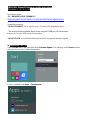 2
2
-
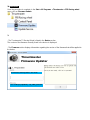 3
3
-
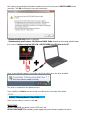 4
4
-
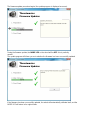 5
5
-
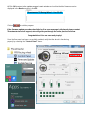 6
6
-
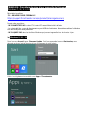 7
7
-
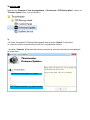 8
8
-
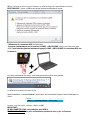 9
9
-
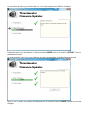 10
10
-
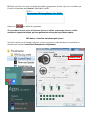 11
11
-
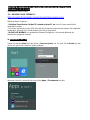 12
12
-
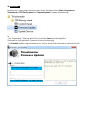 13
13
-
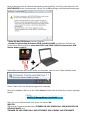 14
14
-
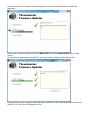 15
15
-
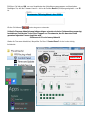 16
16
-
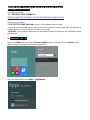 17
17
-
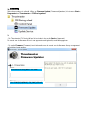 18
18
-
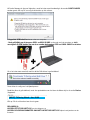 19
19
-
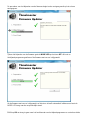 20
20
-
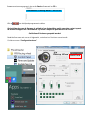 21
21
-
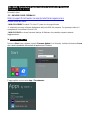 22
22
-
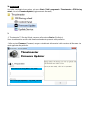 23
23
-
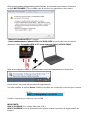 24
24
-
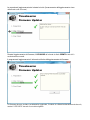 25
25
-
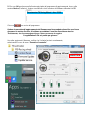 26
26
-
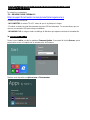 27
27
-
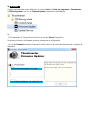 28
28
-
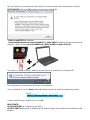 29
29
-
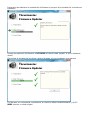 30
30
-
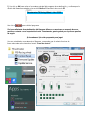 31
31
-
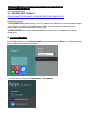 32
32
-
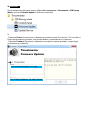 33
33
-
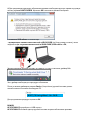 34
34
-
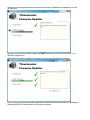 35
35
-
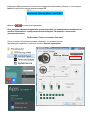 36
36
Thrustmaster 2960759 2969096 2961060 2968039 El manual del propietario
- Tipo
- El manual del propietario
- Este manual también es adecuado para
en otros idiomas
- français: Thrustmaster 2960759 2969096 2961060 2968039 Le manuel du propriétaire
- italiano: Thrustmaster 2960759 2969096 2961060 2968039 Manuale del proprietario
- English: Thrustmaster 2960759 2969096 2961060 2968039 Owner's manual
- Deutsch: Thrustmaster 2960759 2969096 2961060 2968039 Bedienungsanleitung
- русский: Thrustmaster 2960759 2969096 2961060 2968039 Инструкция по применению
- Nederlands: Thrustmaster 2960759 2969096 2961060 2968039 de handleiding
Artículos relacionados
-
Thrustmaster 2960760 El manual del propietario
-
Thrustmaster 2969099 2960785 El manual del propietario
-
Thrustmaster 4169091 4160709 El manual del propietario
-
Thrustmaster 4160664 4169085 4161083 4160665 4160666 4160667 4169086 El manual del propietario
-
TRUSTMASTER T500 RS El manual del propietario
-
Thrustmaster HOTAS WARTHOG El manual del propietario
-
Thrustmaster TH8A SHIFTER El manual del propietario
-
Thrustmaster 4160726 El manual del propietario
-
Thrustmaster TS-PC Racer Ferrari 488 Challenge Edition Manual de usuario
-
Thrustmaster 4469024 Manual de usuario